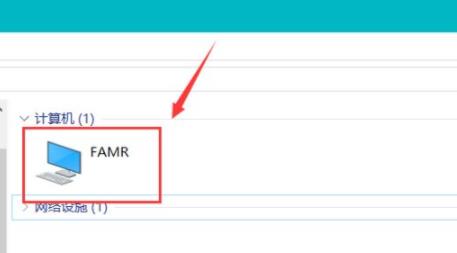win10共享打印机连接不上怎么办?今天给大家带来的这篇文章,是针对win10共享打印机无法连接问题的解决方案。现在还不清楚小伙伴和边肖会不会一起学。
win10共享打印机无法连接怎么办?
1.先点击左下角开始,然后点击“设置”(如图)。
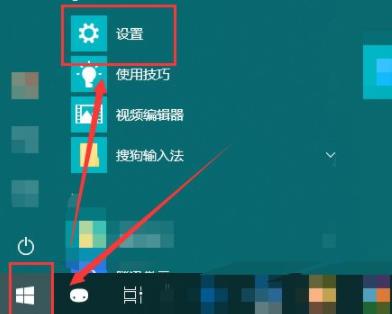 2,然后在打开的windows设置中点击“网络和互联网”(如图所示)。
2,然后在打开的windows设置中点击“网络和互联网”(如图所示)。
: 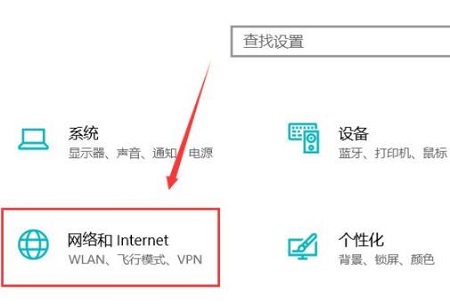 3.然后点击左边的状态,再选择右边的“分享选项”(如图)。
3.然后点击左边的状态,再选择右边的“分享选项”(如图)。
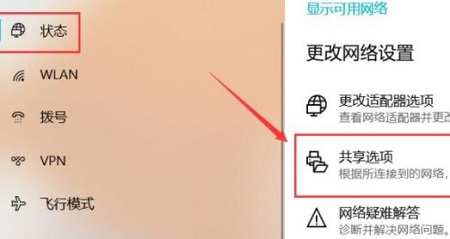 4,然后在弹出的设置中选择启用网络发现、启用文件和打印机共享(如图)。
4,然后在弹出的设置中选择启用网络发现、启用文件和打印机共享(如图)。
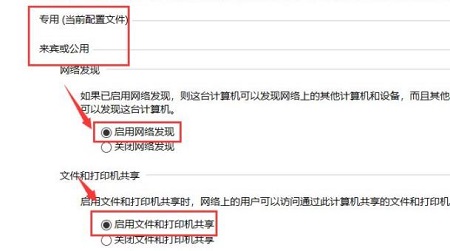 5,然后在以下所有网络中选择“无密码保护共享”(如图)。
5,然后在以下所有网络中选择“无密码保护共享”(如图)。
: 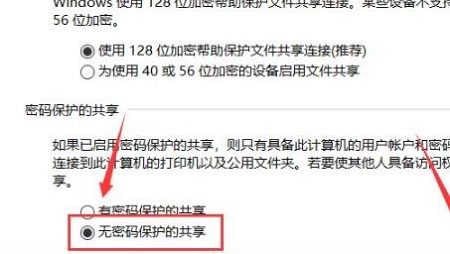 6.最后,您可以连接到计算机网络(如图所示)。
6.最后,您可以连接到计算机网络(如图所示)。